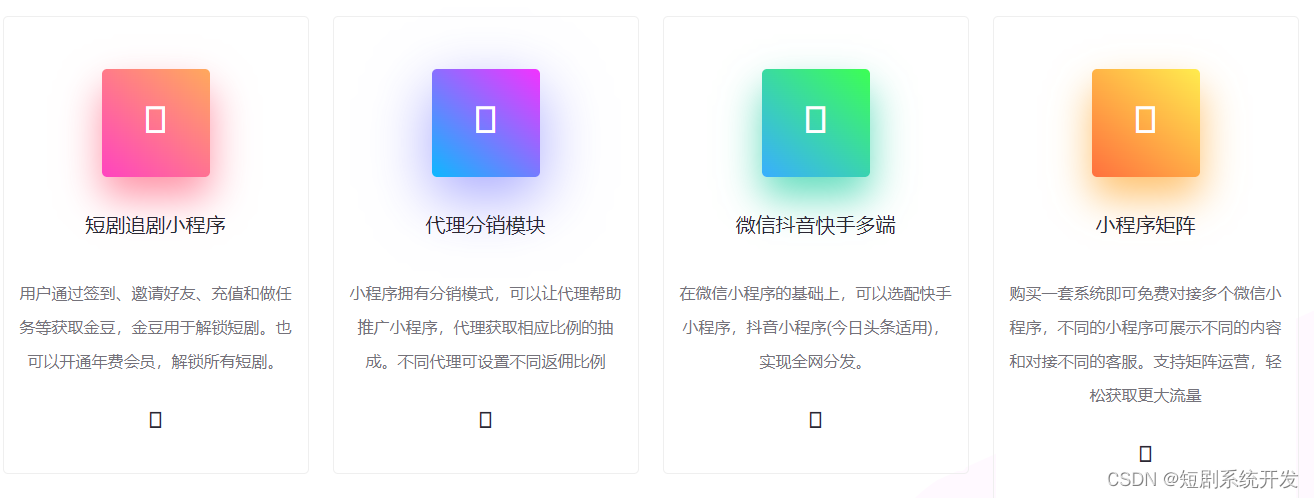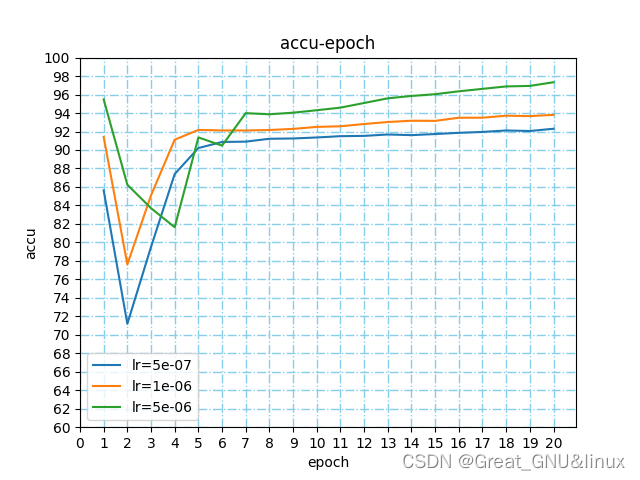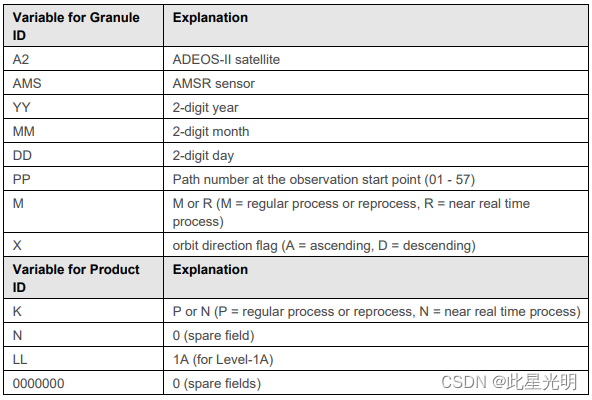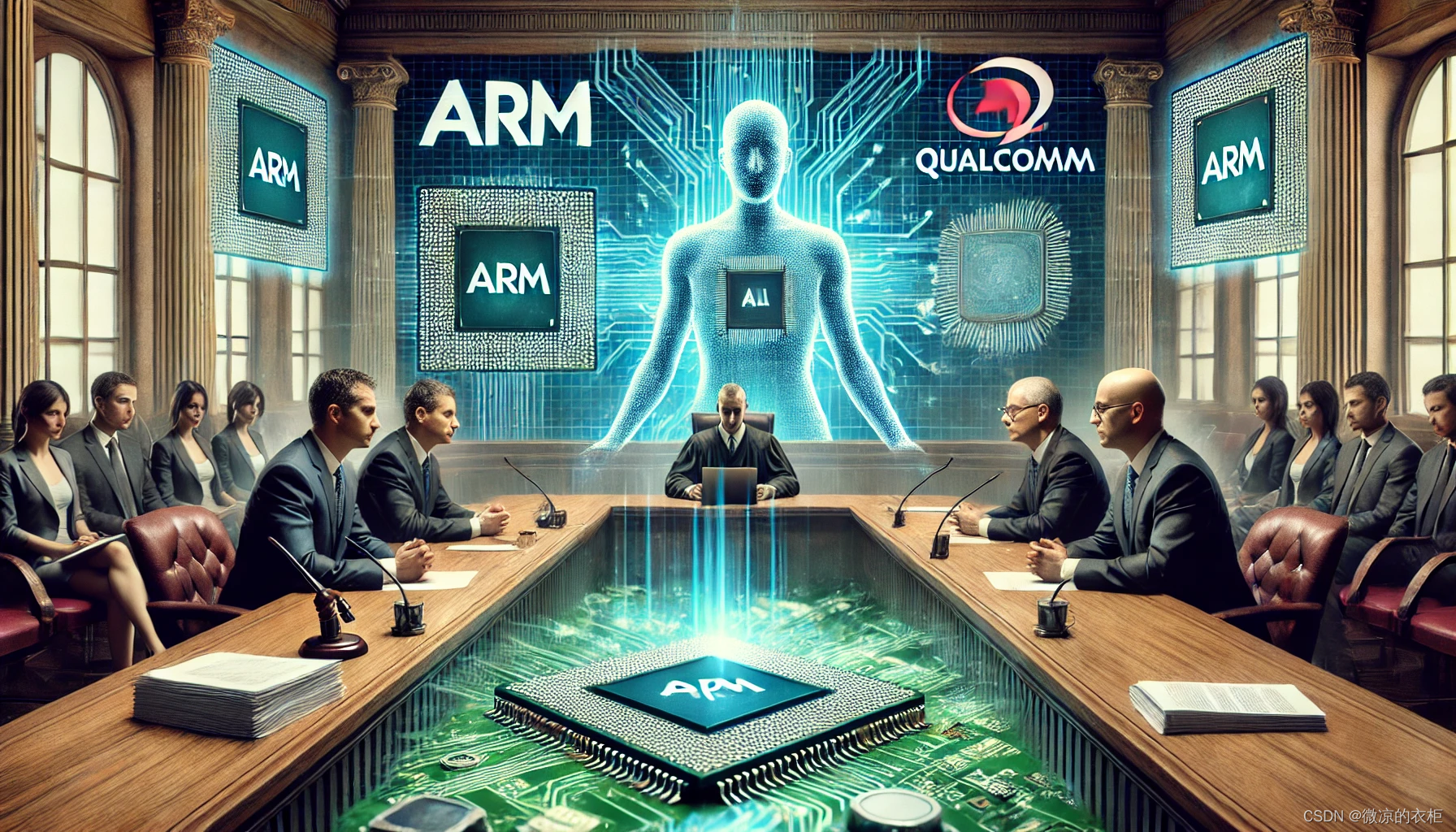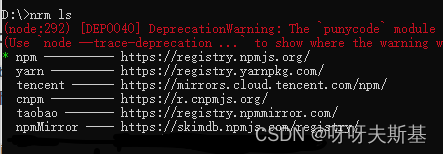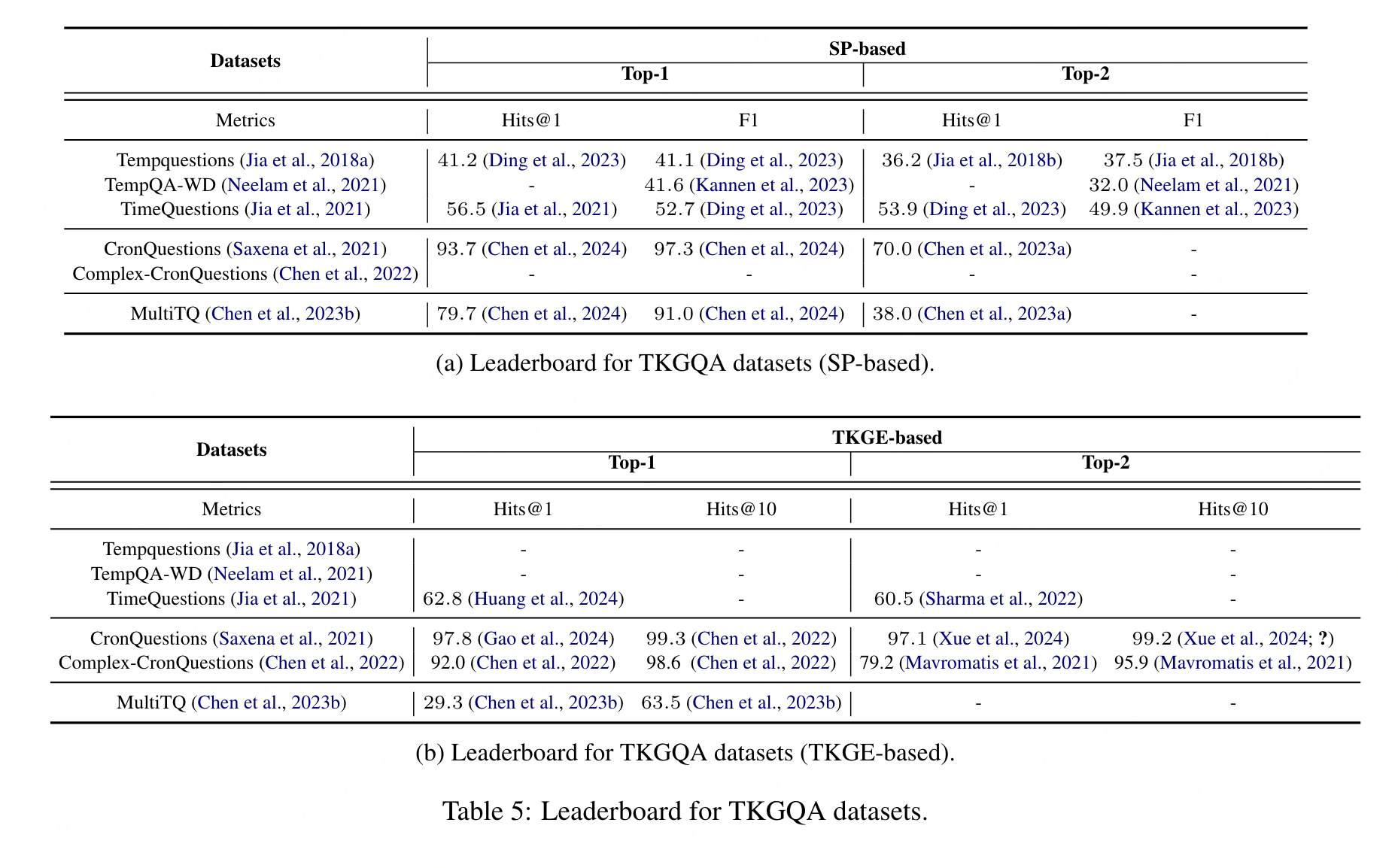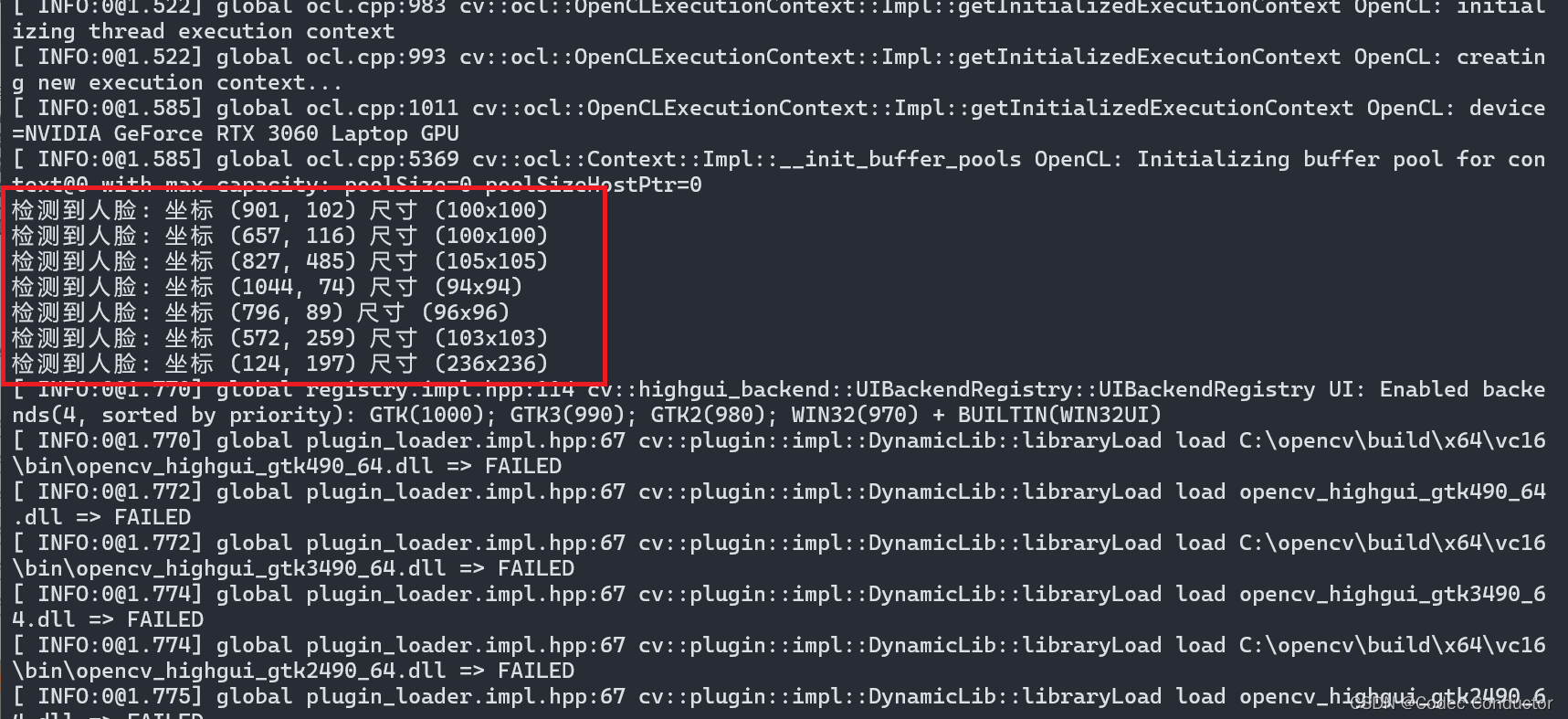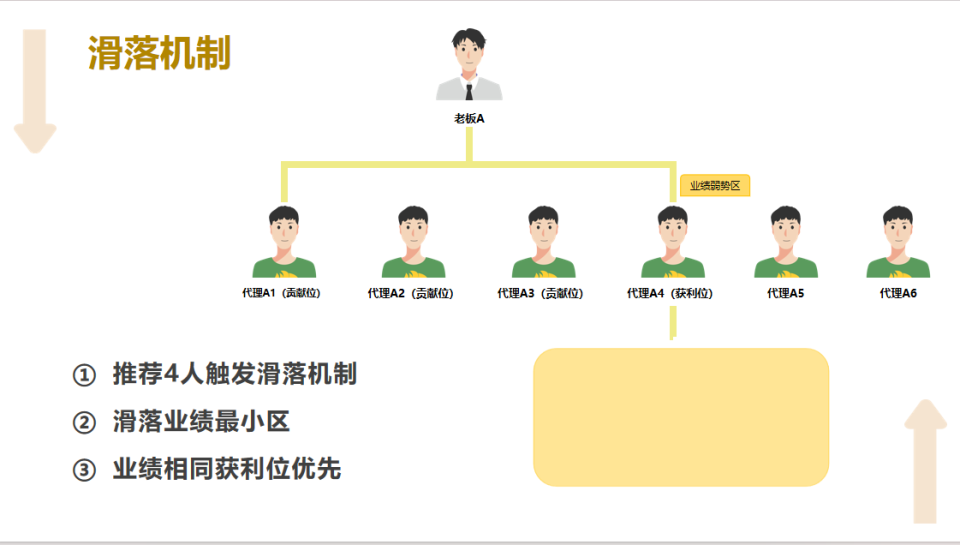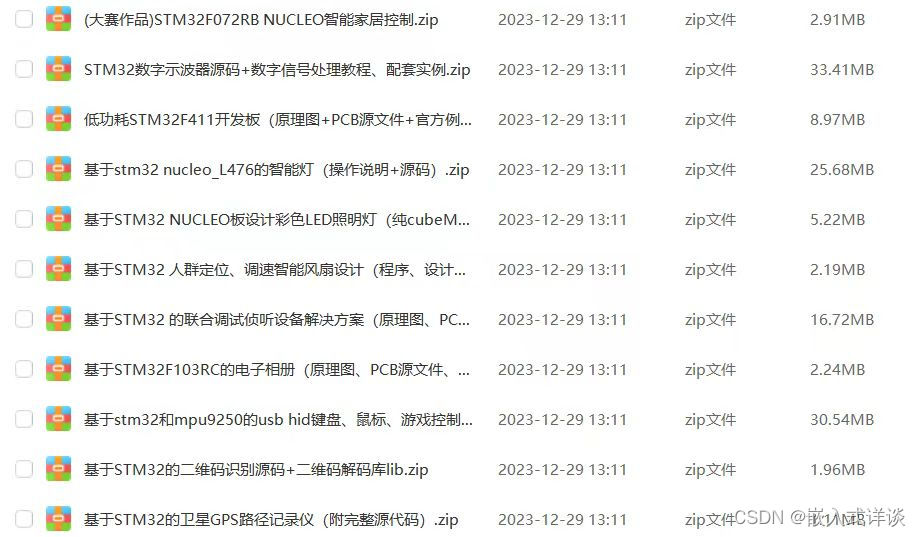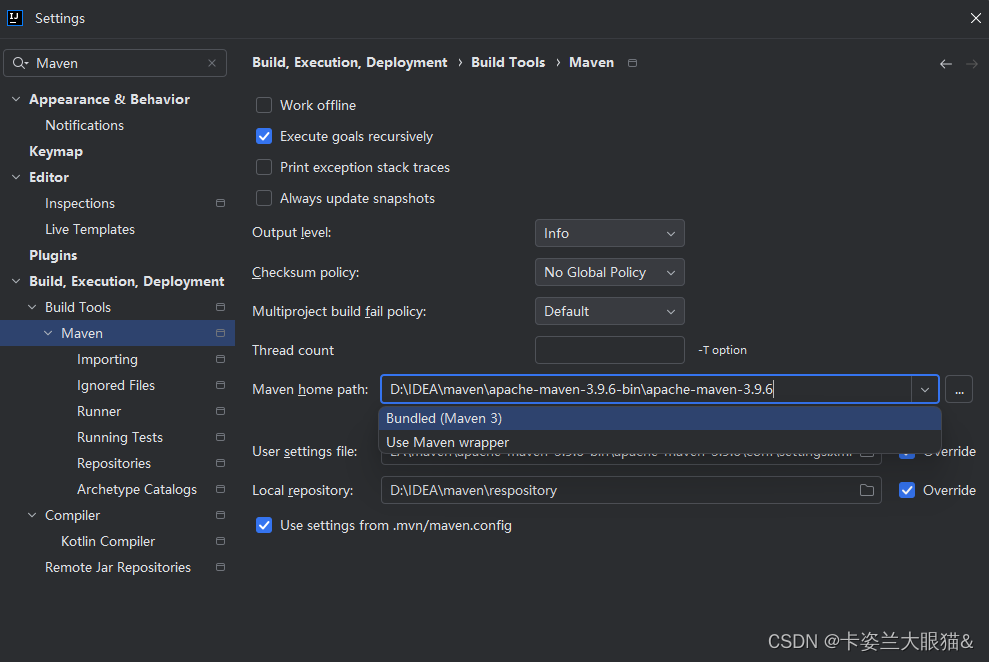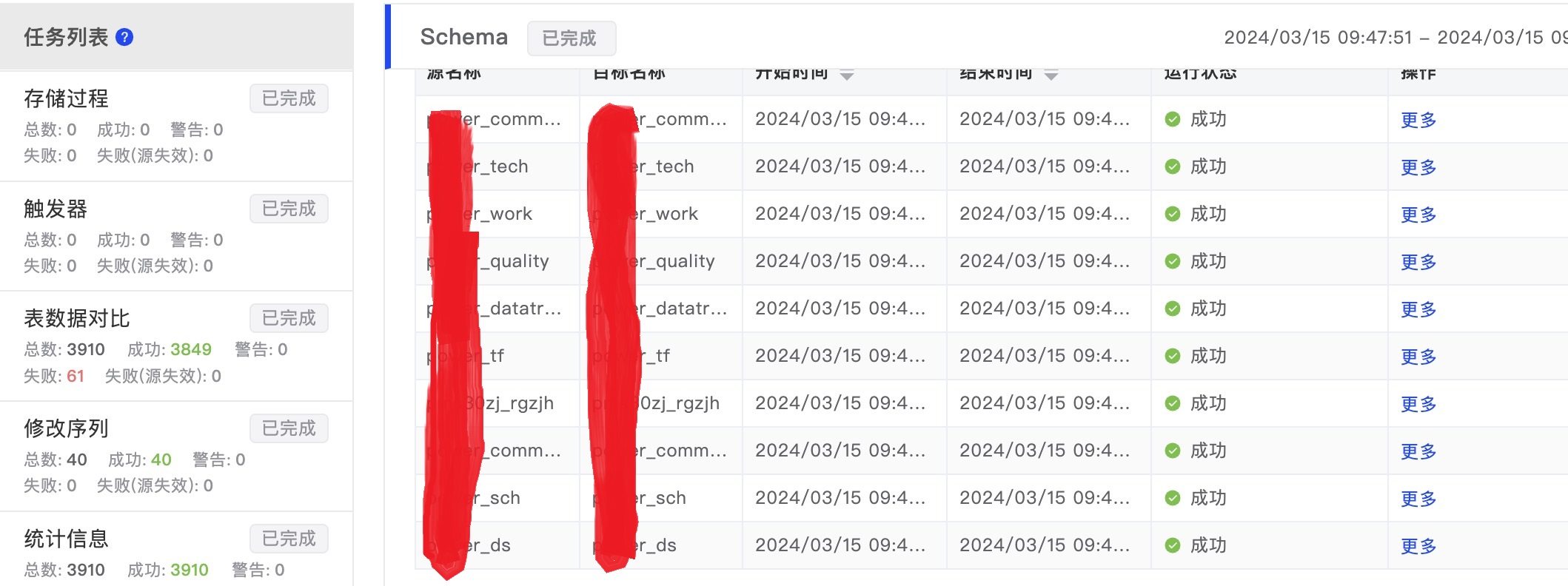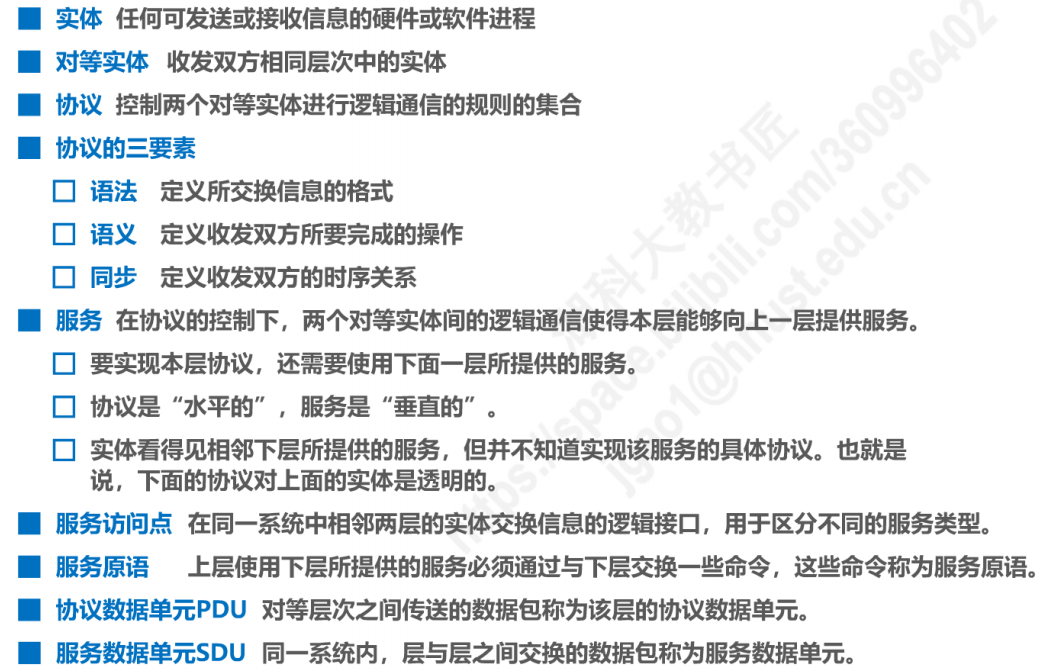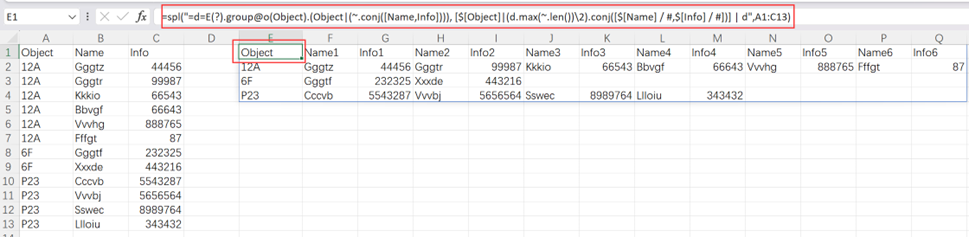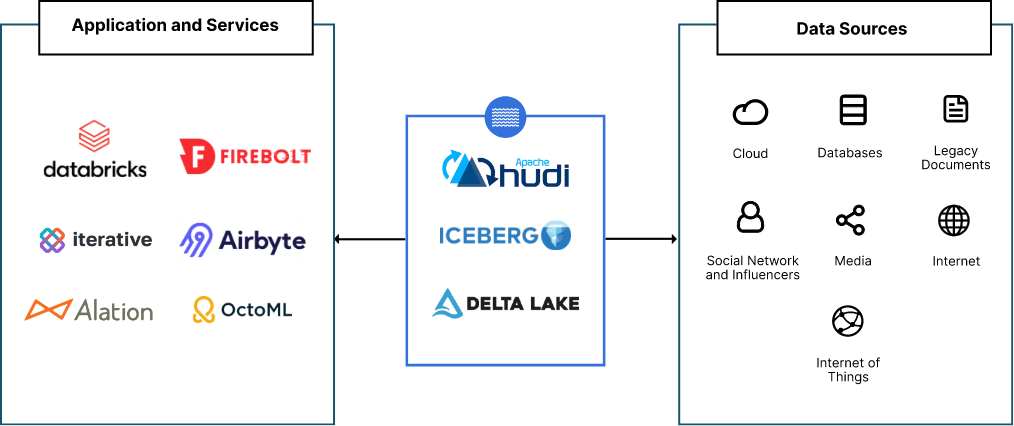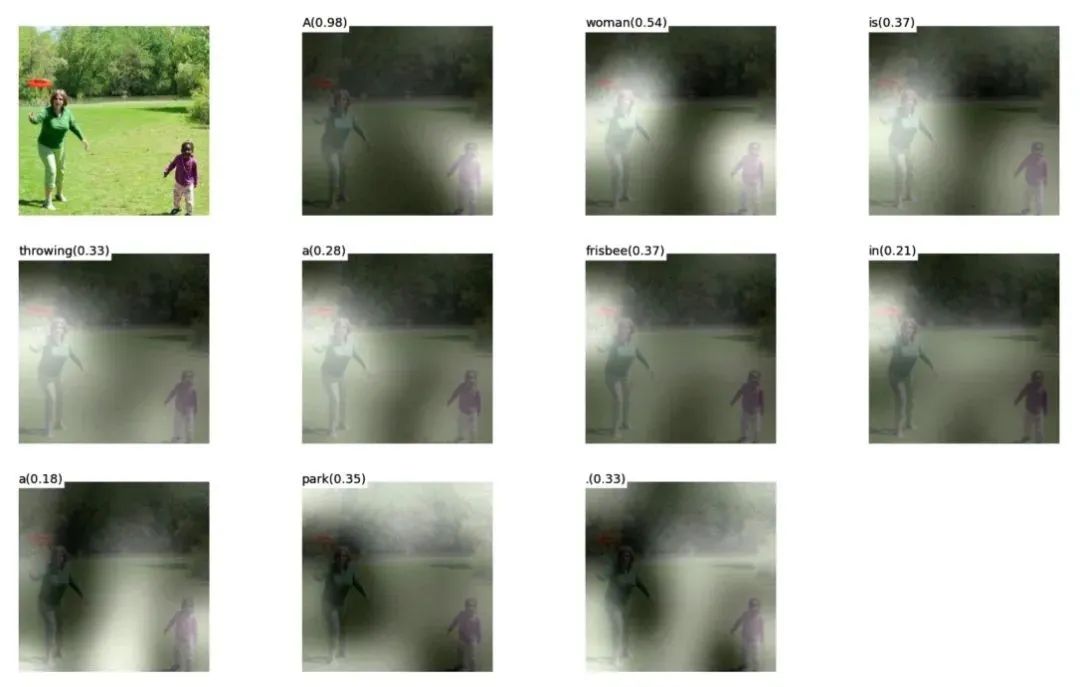机械师硬盘数据清空怎么恢复?随着数字化时代的到来,数据已成为我们生活和工作中不可或缺的一部分。然而,硬盘数据的意外清空往往会给我们带来极大的困扰。本文将探讨在机械师硬盘数据清空后,我们应该如何快速有效地恢复数据。

图片来源于网络,如有侵权请告知
一、机械师硬盘数据清空的原因
机械师硬盘数据清空可能由多种原因造成,包括但不限于:
误操作:如误删除文件、误格式化硬盘等。
病毒感染:病毒或恶意软件攻击可能导致数据被删除或隐藏。
软件冲突:某些软件之间的冲突可能导致文件和文件夹的错误删除。
硬件故障:硬盘故障或硬件故障也可能导致数据丢失。
二、机械师硬盘数据清空后的恢复方法
硬盘数据丢失后如何处理?一旦发现机械师硬盘数据被清空,应立即停止写入新的数据到硬盘,避免新的数据写入覆盖原有数据,降低数据恢复的成功率,然后参考下面的方法进行恢复:
(1)检查回收站
机械师硬盘数据清空怎么办?如果数据是通过手动删除的方式丢失的,首先检查回收站,看是否有误删除的文件。
步骤1:在Windows系统中,回收站图标通常位于桌面上,直接双击该图标即可打开回收站。
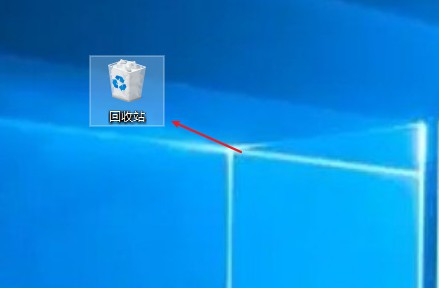
步骤2:在回收站界面中,可以根据文件的特征(如文件名、文件类型、删除日期等)来查找被误删的文件。
步骤3:找到误删除的文件后,右键单击该文件,然后选择“还原”或“还原选定的项目”,文件就会被恢复到其原始位置。
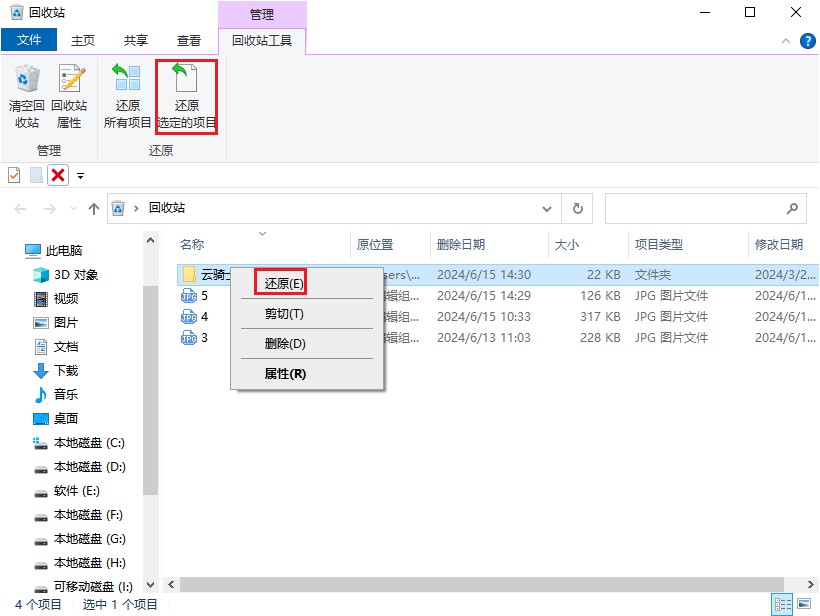
(2)使用数据恢复软件
硬盘上的数据被删除后,实际上并没有真正从硬盘上消失,而是被标记为可覆盖状态。因此,只要没有被新的数据覆盖,我们就有可能通过数据恢复软件找回这些数据。
通过专业的云骑士数据恢复软件可提高恢复率。软件能够扫描硬盘并尝试恢复丢失的照片、视频、音频、压缩文件等多种类型文件。同时还支持恢复U盘、内存卡、相机及其他设备的数据。兼容XP/Win7/Win8/Win10/win11操作系统,如果你有恢复硬盘数据需求,可按照下面的步骤进行操作。
步骤1:正确下载安装软件,按照软件提示选择适当的恢复模式,如场景模式中的“误删除文件”、“误格式”等。

步骤2:选择合适的恢复模式后,选择丢失数据的硬盘盘符,勾选后点击“开始扫描”按钮,自动执行扫描操作。
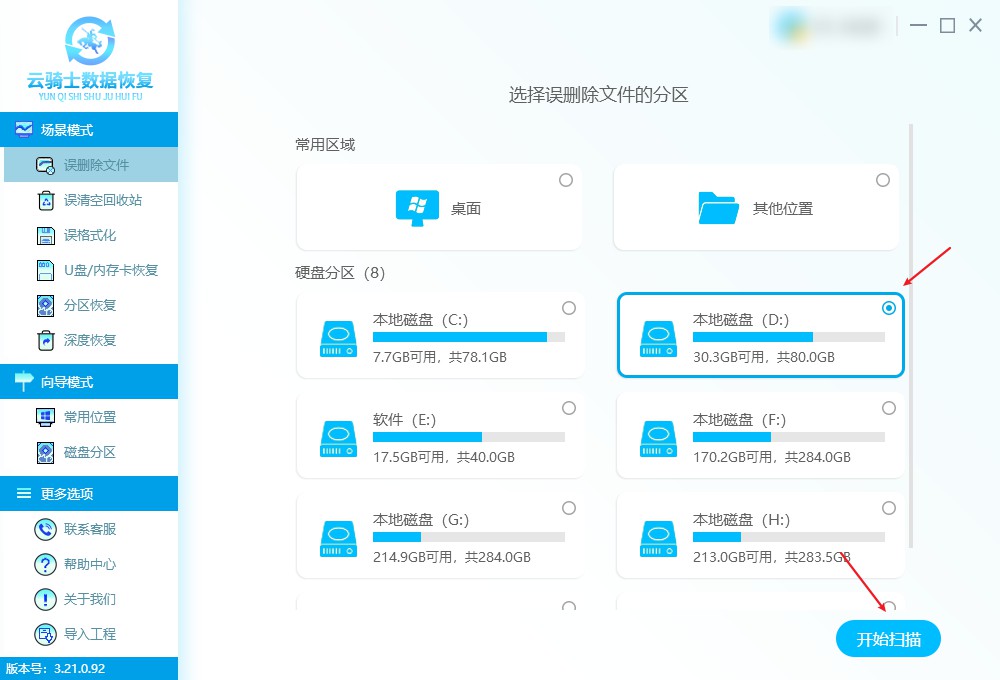
步骤3:扫描结束后,筛选并预览扫描结果,确认需要恢复的文件后,执行“立即恢复”操作,导出到其他磁盘中即可。
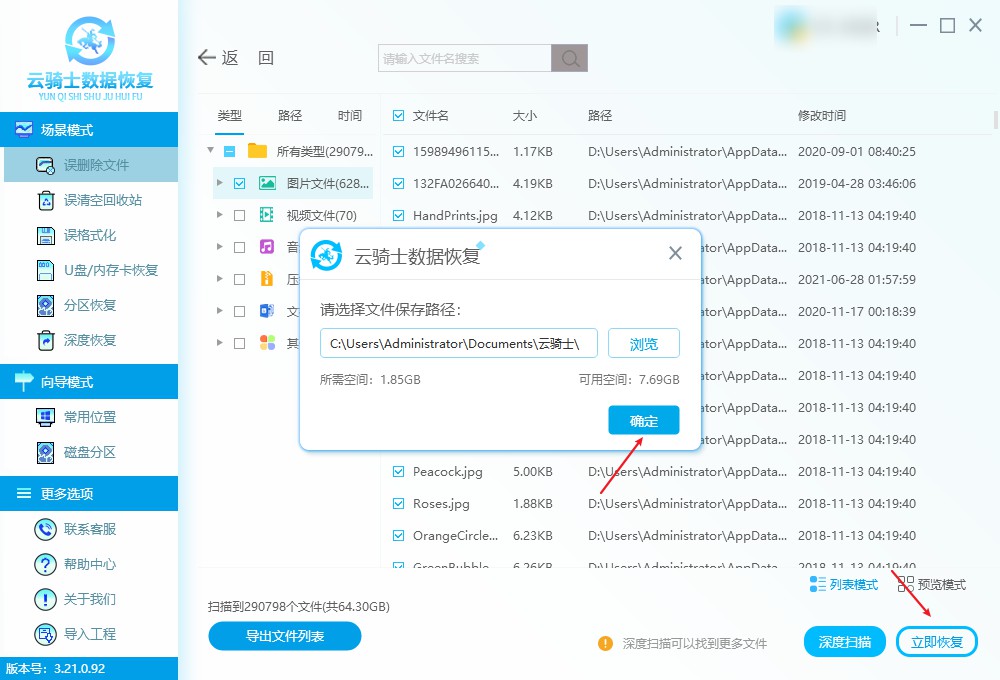
(3)借助系统内置功能
如果数据是因为主动删除的方式导致的,操作系统内置的快捷撤回功能可能有助于恢复数据。
步骤1:在你删除数据后,立即按下“Ctrl+Z”快捷键。
步骤2:这个操作会撤销你上一个步骤的操作,也就是你刚刚的删除操作。
步骤3:如果撤销成功,你应该可以看到被删除的数据重新出现。
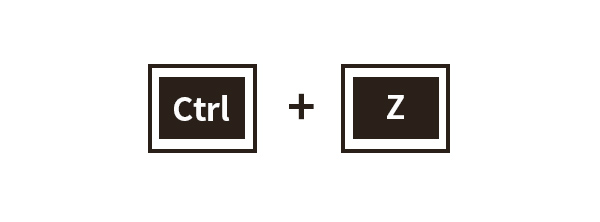
(4)显示隐藏数据
如果数据被隐藏,被隐藏的数据怎么显示出来?可以通过以下步骤来显示隐藏的数据。
步骤1:双击电脑桌面上的“我的电脑”或“此电脑”按钮。

步骤2:找到页面左上角的“文件”选项,点击后选择“更改文件夹和搜索选项”。
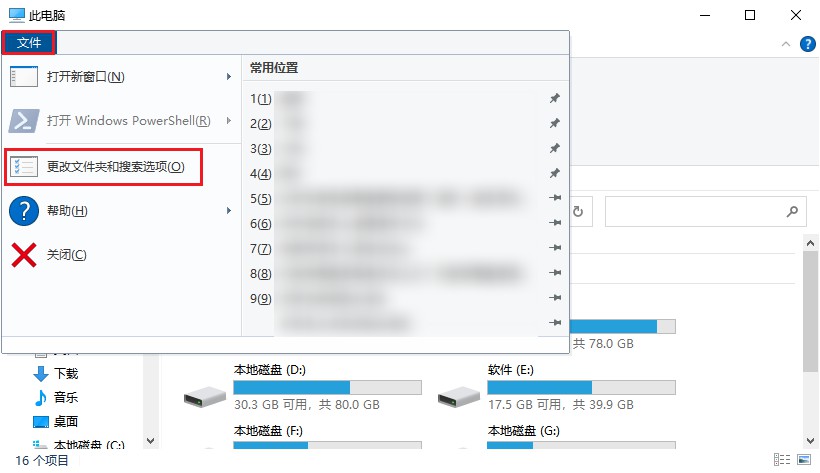
步骤3:在打开的文件夹选项界面中,选择“查看”页,然后将高级设置中滑动条拉到最下面,找到“隐藏文件和文件夹”这一项,并选中“显示隐藏的文件、文件夹和驱动器”选项,最后点击“应用”即可。
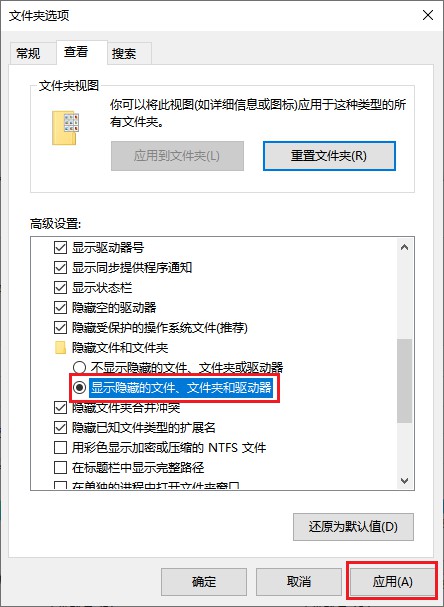
(5)寻求线下帮助
机械师硬盘坏了数据能恢复吗?如果以上方法都无法恢复数据,或者恢复的数据不完整,那么可能需要寻求线下专业的数据恢复服务。专业的数据恢复机构拥有更先进的设备和更丰富的经验人员,能够更好地处理各种复杂的数据恢复问题,然而,在决定之前,请务必权衡所需花费的时间和金钱成本,确保这是您能够接受的解决方案。

图片来源于网络,如有侵权请告知
三、注意事项
避免物理损坏:在使用硬盘时,尽量避免物理损坏,因为物理损坏容易导致数据恢复变得困难。
及时备份数据:为了避免数据丢失带来的损失,建议定期备份数据,并存储在安全的地方,如云盘等。
谨慎进行操作:在进行数据恢复操作时,要谨慎操作,避免误操作导致数据进一步丢失或损坏。
结尾:
硬盘数据的清空是一个常见但令人头疼的问题。然而,只要我们采取正确的措施,就有可能找回这些宝贵的数据。在发现数据被清空后,要立即停止写入并尝试上述方法来找回数据。同时,我们也要加强数据备份意识,定期备份重要数据,以免数据丢失带来的损失。
猜您想了解:
神舟电脑怎么清理缓存文件?介绍几种简单有效方法
如何恢复电脑硬盘删除数据?提供一套实用恢复方案
存u盘里的视频没删除找不到了怎么办?别急,这几招来帮您